Baixe e atualize os drivers Huion para PC com Windows 10
Publicados: 2022-01-21Leia este artigo para conhecer as maneiras fáceis de baixar e instalar os drivers Huion para PC com Windows 10.
Você usa os avançados e poderosos tablets com caneta Huion, teclado de luz LED e outros dispositivos Huion? Se sim, você também deve aprender como é crucial manter os drivers Huion atualizados para garantir o bom funcionamento dos dispositivos Huion. Os drivers de sistema atualizados ajudam a evitar todos os problemas associados ao hardware e fornecem uma experiência de trabalho adequada e sem esforço em seus tablets com caneta Huion e outros dispositivos.
Neste artigo, mostraremos 4 maneiras não complicadas de baixar facilmente os drivers Huion no Windows 10 PC.
4 métodos fáceis para baixar, instalar e atualizar os drivers Huion para Windows 10 PC
Existem quatro métodos para executar os drivers Huion no Windows 10. Todas as maneiras são garantidas para funcionar 100%, a única diferença está no consumo de tempo e esforço. Além disso, o nível de conveniência de todos os métodos listados abaixo é diferente. Vamos lê-los abaixo!
Método 1: Instale manualmente os drivers Huion da página oficial
Assim como outros fabricantes, a Huion também fornece suporte de driver para si. Assim, os usuários sempre têm a opção de procurar os drivers corretos no site oficial da Huion. Veja como baixar e instalar a versão mais atualizada dos drivers para o seu tablet Huion avançado.
Passo 1: Visite o site oficial da Huion.
Etapa 2: escolha Suporte na parte superior da página e clique em Download.
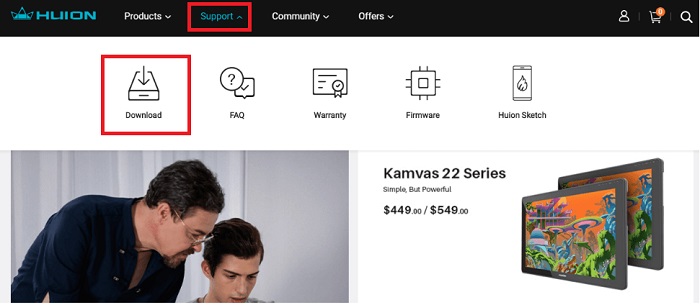
Etapa 3: Depois disso, você pode escrever o nome do produto ou selecionar o modelo e o tipo de sistema operacional para encontrar os drivers Huion necessários.
Para ser mais específico, vamos pegar o tablet USB Huion H420 como exemplo. Veja a imagem compartilhada abaixo para referência.
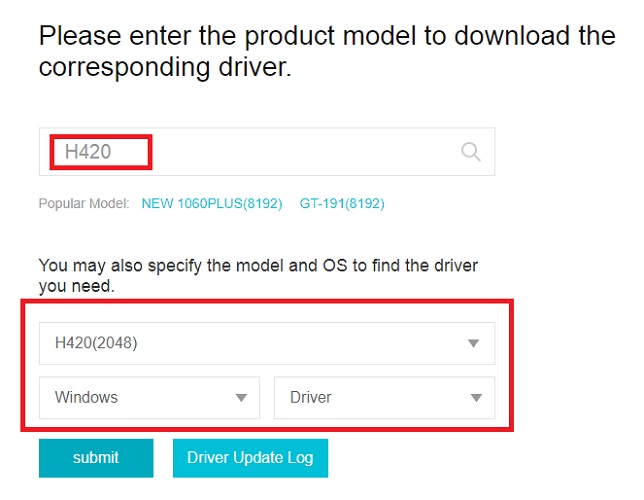
Passo 4: Em seguida, clique em Download para obter o arquivo de configuração do Huion H20.

Etapa 5: Depois que o arquivo do driver for baixado, execute -o e conclua as instruções na tela para concluir o processo de instalação.
Quando tudo estiver pronto, reinicie o seu PC para salvar as alterações feitas recentemente. E aí você instalou a versão correta dos drivers Huion por conta própria. Este método é um pouco demorado, propenso a erros e requer uma boa quantidade de conhecimento técnico. Portanto, se você é novo nisso, é recomendável evitar esse método. Tente outro método para instalar os drivers sem problemas.
Veja também: Os 11 melhores tablets para jogos Android em 2020
Método 2: Use o Bit Driver Updater para atualizar automaticamente os drivers Huion (recomendado)
Você acha um pouco complicado atualizar os drivers manualmente? Em seguida, é recomendável usar o Bit Driver Updater para atualizar automaticamente os drivers.
Bit Driver Updater é uma solução de atualização de driver bem conhecida que trabalha de forma dedicada para melhorar e atualizar cada parte do seu PC. O software reconhece automaticamente o seu PC e fornece as atualizações de driver mais adequadas. Esta é uma maneira mais fácil de substituir todos os drivers defeituosos do Windows em um PC.
Abaixo está um tutorial passo a passo para baixar e atualizar os drivers Huion no Windows 10 usando o Bit Driver Updater:
Passo 1: Para começar, baixe o Bit Driver Updater em seu site oficial. Você pode fazê-lo gratuitamente no botão fornecido abaixo.
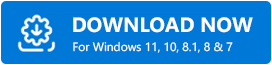
Etapa 2: clique duas vezes no arquivo baixado e siga o assistente de instalação para concluir o processo.
Passo 3: Inicie o Bit Driver Updater no seu PC e clique no botão Scan no painel esquerdo.
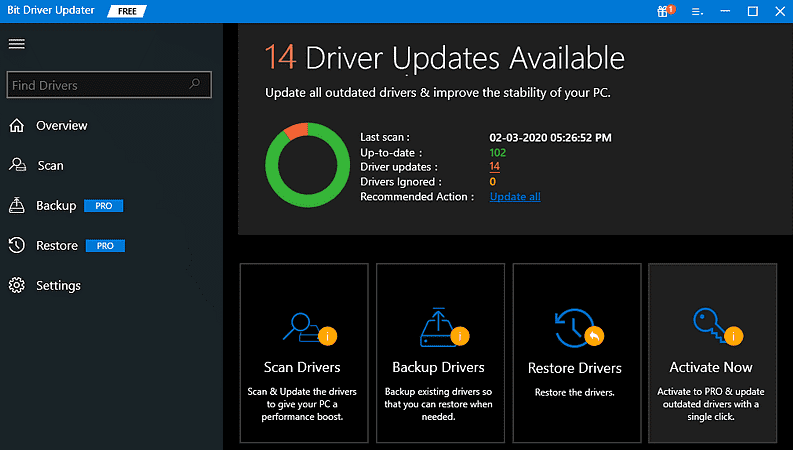

Etapa 4: Aguarde a conclusão do processo de digitalização.
Etapa 5: verifique os resultados da verificação e clique no botão Atualizar agora que apareceu ao lado dos drivers Huion desatualizados.
Etapa 6: Como alternativa, você também pode clicar no botão Atualizar tudo . Dessa forma, você pode realizar downloads de drivers em massa de uma só vez, o que economiza muito tempo e esforço manual.
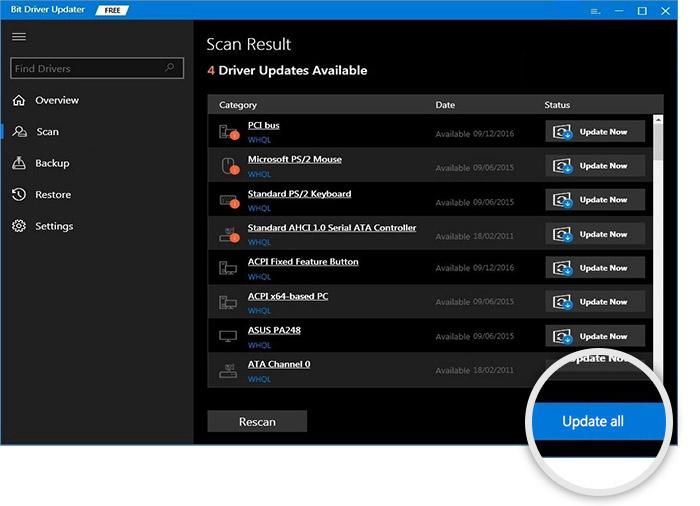
No entanto, ao clicar em Atualizar tudo, você será solicitado a atualizar para a versão pro. A versão pro do Bit Driver Updater vale mais a pena do que sua versão gratuita, pois permite que você use o software ao máximo. Além disso, o software vem com suporte técnico 24 horas por dia, 7 dias por semana e uma garantia completa de devolução do dinheiro.
Veja também: Como recuperar fotos excluídas do cartão SD da câmera
Método 3: Baixe e atualize os drivers Huion no Gerenciador de dispositivos
O Windows possui uma ferramenta de utilitário embutida chamada Gerenciador de dispositivos que permite que os usuários atualizem os drivers de dispositivo e corrijam problemas gerais de hardware associados aos drivers. Portanto, para atualizar os drivers Huion usando a ferramenta padrão do Windows, aqui estão as etapas que você precisa seguir:
Etapa 1: pressione simultaneamente as teclas do teclado Windows + X.
Passo 2: Em seguida, procure o Gerenciador de Dispositivos na lista do menu de acesso rápido e clique nele.
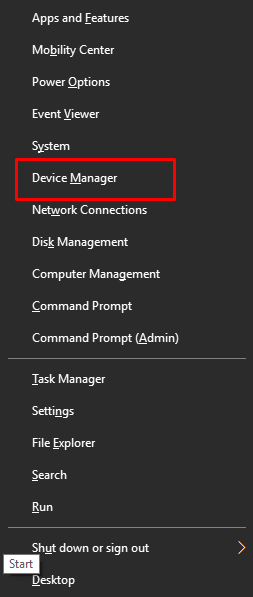
Etapa 3: Na janela do Gerenciador de dispositivos, localize e clique com o botão direito do mouse em seu dispositivo Huion para selecionar Atualizar software de driver .
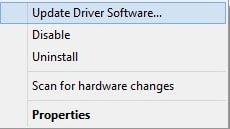
Passo 4: Depois disso, você verá duas opções, você precisa escolher a que diz Pesquisar automaticamente por software de driver atualizado .
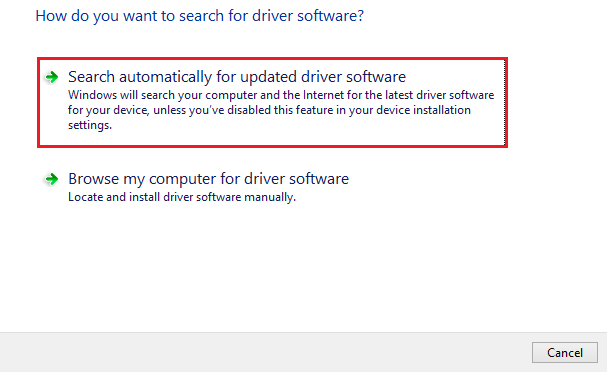
Isso é tudo! Agora, seja paciente e deixe o Gerenciador de Dispositivos encontrar e baixar as atualizações de driver necessárias em seu sistema.
Método 4: Execute o Windows Update para baixar os drivers Huion
Por último, mas não menos importante, o usuário também pode usar o Windows Update para localizar, baixar e instalar as atualizações de driver mais recentes em seu PC com Windows. Para baixar os drivers Huion, siga as etapas compartilhadas abaixo:
Passo 1: No seu Windows 10, vá para o botão do menu Iniciar e clique nele. Em seguida, clique no ícone de engrenagem (Configurações) .
Etapa 2: Isso abrirá as configurações do Windows. Agora, você precisa escolher a opção Atualização e segurança .
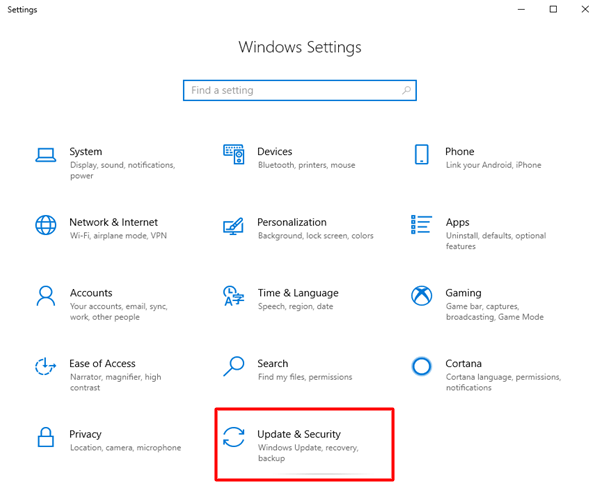
Etapa 3: No painel esquerdo, escolha Windows Update e clique em Verificar atualizações à direita.
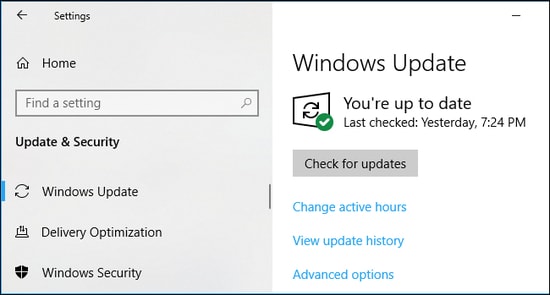
Aguarde e deixe o sistema operacional Windows localizar e instalar as atualizações de driver disponíveis. A execução do Windows Update não apenas atualiza seus drivers, mas também traz correções de bugs, recursos adicionais e melhora o desempenho geral do PC.
Veja também: Como corrigir a caneta Wacom que não funciona no Windows 10
Download, instalação e atualização de drivers Huion no Windows 10: CONCLUÍDO
As mesas digitalizadoras gráficas Huion são projetadas para inspirar a criatividade no nicho de arte digital. E é extremamente importante atualizar seus drivers correspondentes de tempos em tempos para garantir uma operação tranquila. Para tornar esse processo muito mais fácil, apresentamos uma lista de alguns métodos eficazes que ajudam você a baixar e atualizar facilmente os drivers Huion no Windows 10.
Este guia de instalação detalhado foi útil para você? Conte-nos nos comentários abaixo se você tiver mais sugestões ou dúvidas. Além disso, para mais artigos relacionados à tecnologia, assine nossa Newsletter. Além disso, siga-nos no Facebook, Twitter, Instagram e Pinterest.
